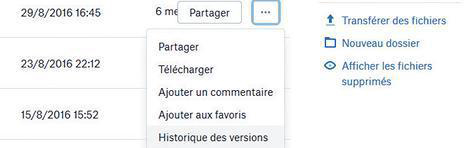Conserver des dossiers sur un disque dur en ligne, c’est aussi s’offrir une assurance-vie ! Il est en effet possible d’y restaurer des documents effacés par mégarde ou modifiés un peu vite.

Récupérez un fichier sur OneDrive. Connectez-vous à votre compte OneDrive et cliquez sur l’intitulé Corbeille en colonne gauche pour afficher la liste des éléments supprimés, leur taille, l’emplacement d’origine et la date de suppression. Effectuez un tri d’un clic sur l’en-tête d’une colonne. Sélectionnez le document effacé, pointez sur les points de suspension puis sur Restaurer. La commande Détails déploie un volet d’informations sur la droite de l’écran. Celui-ci affiche des données supplémentaires comme l’heure de création et de suppression, le type de document, etc.

Accédez à l’historique des fichiers du service Google Drive. Le cloud de Google fonctionne de manière similaire à OneDrive. L’icône Corbeille figure sur la gauche de la page d’accueil. Utilisez les différentes colonnes pour classer le contenu de la poubelle par nom, date de modification, taille, etc. L’icône i à droite donne accès à une foule d’informations sur le document. Pour récupérer le fichier, opérez un clic droit sur son nom et validez par Restaurer. Choisissez Supprimer définitivement pour effacer pour de bon le document.
Restaurez une ancienne version d’un fichier sur Drive. Par défaut, les éléments placés dans la corbeille sont effacés au bout de trente jours. Google Drive offre également la possibilité de restaurer des versions antérieures des fichiers. Dans le menu Détails, cliquez sur Gérer les versions, Importer une nouvelle version. Retournez dans ce même menu : les itérations sont classées par date. Cliquez sur les points à droite pour télécharger le fichier.
Sauvez des fichiers de l’oubli sur Dropbox. Dropbox conserve lui aussi pendant trente jours les éléments supprimés. Pour les récupérer, il suffit d’accéder au menu Fichiers en colonne gauche et de cliquer sur Fichiers supprimés. Les éléments peuvent être classés au moyen des filtres à droite (date, dossier, etc.) Pour récupérer un fichier, pointez sur son nom puis sur Restaurer. Vous pouvez également l’effacer définitivement.
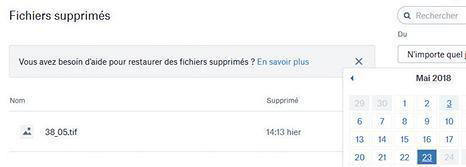
Revenez à une version précédente. Dropbox propose une possibilité supplémentaire pour remettre la main sur d’anciennes versions d’un même fichier, en parallèle du menu Fichiers supprimés. Accédez au dossier qui abrite le document. Affichez le menu des options (trois points à droite) et allez dans Historique des versions. S’il existe plusieurs versions du fichier, elles apparaissent dans ce menu et peuvent être restaurées.